Recogida en puerta y en el establecimiento con Ventas en línea Square
Con Venta en línea Square, puedes vender bebidas y comida preparada online y ofrecer a tus clientes la posibilidad de recoger los pedidos directamente en puerta o en el establecimiento. Además, podrán suscribirse para recibir SMS cuando se estén preparando los pedidos y cuando se puedan recoger.
La recogida en el establecimiento y en puerta funciona aún mejor si también ofreces entrega a domicilio para que tus clientes elijan la opción que más les convenga. Para obtener más información sobre cómo crear tu página web, consulta cómo empezar a usar Ventas en línea Square.
Configurar la recogida en el establecimiento y en puerta
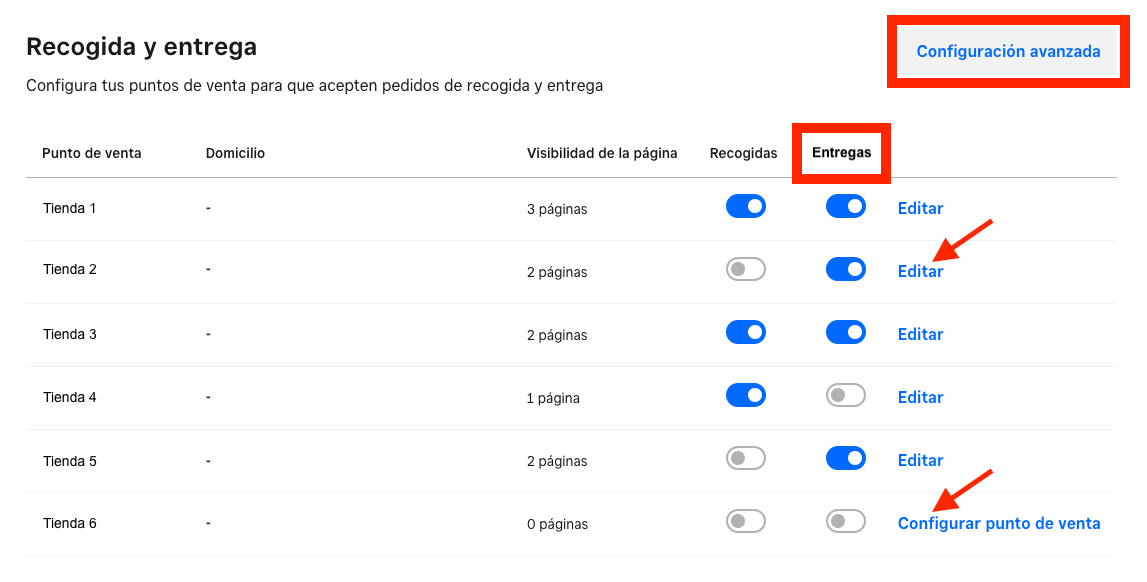
Para configurar la recogida en el establecimiento y en puerta, sigue estos pasos:
Desde la Página Cuenta y configuración, accede a Tramitación > Recogida y entrega.
Selecciona Configurar punto de venta junto al punto de venta en el que quieras habilitar la recogida.
Selecciona Sí para indicar que quieres ofrecer este servicio.
Elige si quieres calcular y asignar los horarios de recogida automáticamente.
Selecciona Continuar para completar la configuración de recogida.
Selecciona Continuar para elegir en qué páginas debe aparecer tu punto de venta.
Haz clic en Continuar para revisar la configuración y completar el proceso. Después, selecciona Editar para configurar los ajustes adicionales.
Elige si quieres que tus pedidos se recojan a horas concretas o en cualquier momento dentro del horario de recogida.
Activa la posibilidad de marcar los pedidos como Listos antes de marcarlos como Completados y selecciona cuándo quieres que se impriman los comprobantes.
Establece las horas y los días de la semana en que los clientes pueden recibir sus pedidos.
Añade la información necesaria relacionada con la recogida, también para la opción de recogida en puerta: es obligatorio el número de teléfono del negocio, el importe mínimo del pedido y las instrucciones de la recogida.
Configura el resto de los detalles del punto de venta y los ajustes de la visibilidad en la página.
Por último, selecciona Guardar.
A continuación, detallamos algunos de los pasos y ajustes descritos anteriormente.
Ajustes sobre tiempo del pedido
Puedes cambiar los siguientes parámetros relacionados con la forma en que se deben programar los pedidos.
Si no te interesa que se asigne de manera automática la hora de recogida del pedido y prefieres hacerlo tú manualmente, puedes hacer lo siguiente:
- Crear una nota: añade una breve indicación sobre la hora de recogida estimada, y esta se mostrará al cliente en el carrito y en las notificaciones del pedido.
- Añadir instrucciones: propociona indicaciones detalladas, y estas se añadirán a las notificaciones del pedido que se envían por correo electrónico y se mostrarán en la pantalla de confirmación del pedido.
Si prefieres que las horas de recogida se calculen y asignen de manera automática, deberás responder varias preguntas para configurar la función. Entre ellas, se incluyen las siguientes:
- ¿Cuándo se podrá recoger el pedido? La recogida puede establecerse o bien a una hora determinada (por ejemplo, a las 12:30) o bien dentro de una franja horaria (por ejemplo, de 9:00 a 17:00). Por defecto, a los clientes se les mostrará una franja en función del horario que hayas configurado.
- Si el cliente hace el pedido durante tu horario de servicio, ¿cuándo podrá recogerlo? Puedes establecer la hora de recogida o bien para el mismo día en que se hace el pedido o bien para más adelante (uno o varios días después de tramitarse el pedido).
- ¿Preparas los pedidos en cuanto los recibes? Si los preparas al recibirlos, puede interesarte establecer el horario de recogida para el mismo día del pedido. Si, en cambio, solo revisas la cola de pedidos nuevos cada cierto tiempo y los vas preparando después, puedes añadir una nota e indicar el horario a partir del cual comienzan a prepararse.
-
¿Cuánto tiempo sueles necesitar para preparar el pedido y ponerlo a disposición del cliente? En función de esto, podrás determinar si te conviene ofrecer la opción de recogerlo el mismo día o si necesitas configurar varios plazos de preparación en función del artículo del que se trate. Para ello, deberás editarlos en tu catálogo de artículos.
¿Con cuánta antelación debe hacerse el pedido? Si ofreces la opción de recogerlo más adelante, puedes indicar con cuántos días de antelación deberá hacerse el pedido. - ¿Quieres ofrecer la posibilidad de programar la recogida del pedido? Activa esta opción y tus clientes podrán decidir cuándo recogerlo; esto es, desde 7 a 365 días más tarde. Si no activas la opción de programar la recogida, se asignará el plazo de manera automática.
- ¿Quieres que Ventas en línea Square defina la cantidad de pedidos que se pueden entregar a la vez? Puedes activar esta opción para definir y asignar el máximo de pedidos que se pueden recoger a la vez. En función de tu configuración, se irá asignando un horario de manera automática a los pedidos que vayan entrando en tu sistema. En Ventas en línea Square, encontrarás más información sobre cómo limitar los pedidos de recogida y entrega local .
Nota: Aprovecha nuestra calculadora de tramitación para comprobar si nuestros cálculos se corresponden con los tuyos. El resultado que proporciona la calculadora es el que se mostrará a los clientes durante el proceso de pago.
Ajustes del flujo de trabajo
Los ajustes del flujo de trabajo deben adecuarse al funcionamiento de tu negocio.
Si tienes un pedido para recoger, puedes marcarlo como «Listo» antes de marcarlo como «Completado». De esta manera, se avisará al cliente de que su pedido ya se ha preparado y puede recogerlo. Cuando hayas terminado de tramitar el pedido, márcalo como «Completado». Deberás activar esta opción (Marcar pedidos como «Listo») para poder aprovecharla.
Tú decides cuándo se impriman los comprobantes del pedido:
- Imprimir comprobantes del pedido en función del horario de recogida o entrega: se irán imprimiendo de acuerdo con el tiempo de preparación asignado.
- Imprimir comprobantes del pedido al recibir el pedido: se irán imprimiendo al recibirlo, aunque la recogida se haya programado para más adelante.
TPV Square también te permite imprimir automáticamente los comprobantes de los pedidos de Ventas en línea Square. Consulta cómo imprimir tus pedidos y cómo configurar los comprobantes de los pedidosen TPV Square.
Ajustes del horario de tramitación
Estos ajustes te permiten establecer tu horario de recogida, así como indicar las fechas en las que no ofreces este servicio, como los días festivos en los que tu establecimiento esté cerrado.
Estos son los días de la semana en los que los clientes pueden recoger sus pedidos, aunque podrán seguir haciendo pedidos en cualquier otro momento. Usa el primer botón para decidir si asignas el mismo horario de recogida y entrega o si prefieres asignar uno diferente.
Los días y las horas de este apartado se sincronizan desde tu cuenta de Square. Si no has añadido el horario comercial de tu punto de venta, aparecerá un horario predeterminado (de lunes a viernes, de 9:00 a 17:00). Puedes editar la hora y el día aquí sin que afecte a la configuración de tu cuenta de Square.
Marca la casilla de los días en los que ofreces el servicio de recogida y, a continuación, introduce el horario correspondiente. De este modo, podrás excluir aquellas horas en las que no te interesa ofrecer el servicio (por ejemplo, durante el almuerzo).
Selecciona +Añadir fecha para crear fechas restringidas y aplicarlas a los días en los que no ofreces el servicio de recogida. Por ejemplo, puedes excluir días festivos. Puedes añadir varias fechas y configurarlas para que se repitan anualmente o solo sean efectivas una vez.
Nota: El horario que añades desde el editor de Ventas en línea Square a la sección Punto de venta y horarios de la página web solo es informativo, ya que no crea ni se sincroniza con ningún ajuste del servicio de recogida o entrega a domicilio. Para configurar las horas como ajuste, deberás seguir los pasos descritos más arriba.
Ajustes del servicio de recogida
Puedes cambiar los siguientes parámetros cuando configuras la recogida en el establecimiento y en puerta.
Detalles del punto de venta y ajustes de visibilidad de las páginas
Estos ajustes te ayudan a configurar los detalles de tu punto de venta y las páginas en las que deben aparecer.
Desde esta pestaña puedes modificar el nombre público, la dirección, el número de teléfono o la dirección de correo electrónico de tu punto de venta. Puedes utilizar el mapa para determinar tu zona de recogida. Si arrastras el marcador a una nueva posición, no se modificará la dirección que hayas introducido.
Nota: Los cambios que realices en la dirección o en la información de contacto no afectarán a la configuración del punto de venta en tu cuenta de Square.
Configuración avanzada
Una vez completada la configuración principal, puedes modificar otros ajustes avanzados que se aplicarán a todos los puntos de venta en los que hayas habilitado la recogida. Solo tienes que seguir estos pasos:
Desde la Página Cuenta y configuración, accede a Tramitación > Recogida y entrega.
Selecciona Configuración avanzada.
En Configuración de pedidos grandes, establece un límite para evitar pedidos inesperados de gran volumen con recogida y, si quieres, incluye un mensaje personalizado que explique cómo se deben hacer los pedidos que superen el límite establecido.
Activa la opción Avisos de llegada en TPV para que tus clientes puedan responder por SMS (en lugar de llamar) y notificar que han llegado para recoger su pedido.
Cuando hayas terminado, selecciona Guardar.
Actualizar los ajustes de tramitación y el tiempo de preparación de los artículos
Si aún no lo has hecho, ve a la colección de artículos de Square y asigna la opción Recogida a los artículos que quieras poner a la venta con recogida en puerta o en el establecimiento. También puedes configurar el tiempo de preparación de artículos concretos si algunos requieren más tiempo. Consulta cómo Administrar configuraciones de artículos de Ventas en línea Square para actualizar los métodos de tramitación y el tiempo de preparación de los artículos.
Pedidos anticipados para días festivos y artículos especiales
Con Ventas en línea Square, puedes ofrecer a tus clientes la posibilidad de reservar artículos que solo estén disponibles en ocasiones especiales para recogerlos en tu establecimiento o recibirlos a domicilio. Si necesitas más información, consulta cómo Vender artículos con reserva con Ventas en línea Square.
Gestionar los pedidos con recogida y las notificaciones
Cuando hayas terminado de preparar un pedido, ábrelo desde el Administrador de pedidos. Consulta más información sobre cómo gestionar pedidos online con Square.
Al habilitar la recogida, también puedes activar las notificaciones por SMS para que tus clientes reciban mensajes sobre el estado de su pedido. Consulta más información sobre cómo personalizar las notificaciones por correo electrónico y SMS en Ventas en línea Square.
Experiencia del cliente
Cuando un cliente visite tu página de pedidos en línea, deberá introducir su dirección para poder consultar el menú. Si has configurado varios puntos de venta con opción de recogida, el cliente verá el menú del punto de venta más cercano.
Cuando un cliente realiza un pedido con servicio de recogida, se le mostrará la fecha y la hora de recogida más tempranas posibles en función de los ajustes de horario, número límite de pedidos, tiempo de preparación y hora de recogida estimada del punto de venta elegido. Si has activado el servicio de recogida en puerta, el cliente podrá solicitar esta opción antes de pagar el pedido.
También podrán dejar propina durante el proceso de pago. Para obtener más información sobre las propinas, consulta las opciones del proceso de pago.
Los pedidos de artículos que combinan varios métodos de tramitación entorpecen el proceso de pago: por ejemplo, si el cliente tiene dos artículos en el carrito, cada uno con un método de tramitación diferente (por ejemplo, un artículo con opción de recogida y otro con opción de envío postal), se le mostrará un mensaje en la pantalla del proceso de pago mediante el que se le solicitará que compre los artículos por separado.
Desactivar el servicio de recogida
En la Página Cuenta y configuración, ve a Tramitación > Recogida y entrega y desactiva la recogida en los puntos de venta que quieras. Puedes volver a activarla en cualquier momento y restaurar los ajustes anteriores.
También puedes poner en pausa de forma temporal el servicio de pedidos online, independientemente del método de tramitación que tengas configurado. Consulta más información sobre las opciones de proceso de pago con Ventas en línea Square.